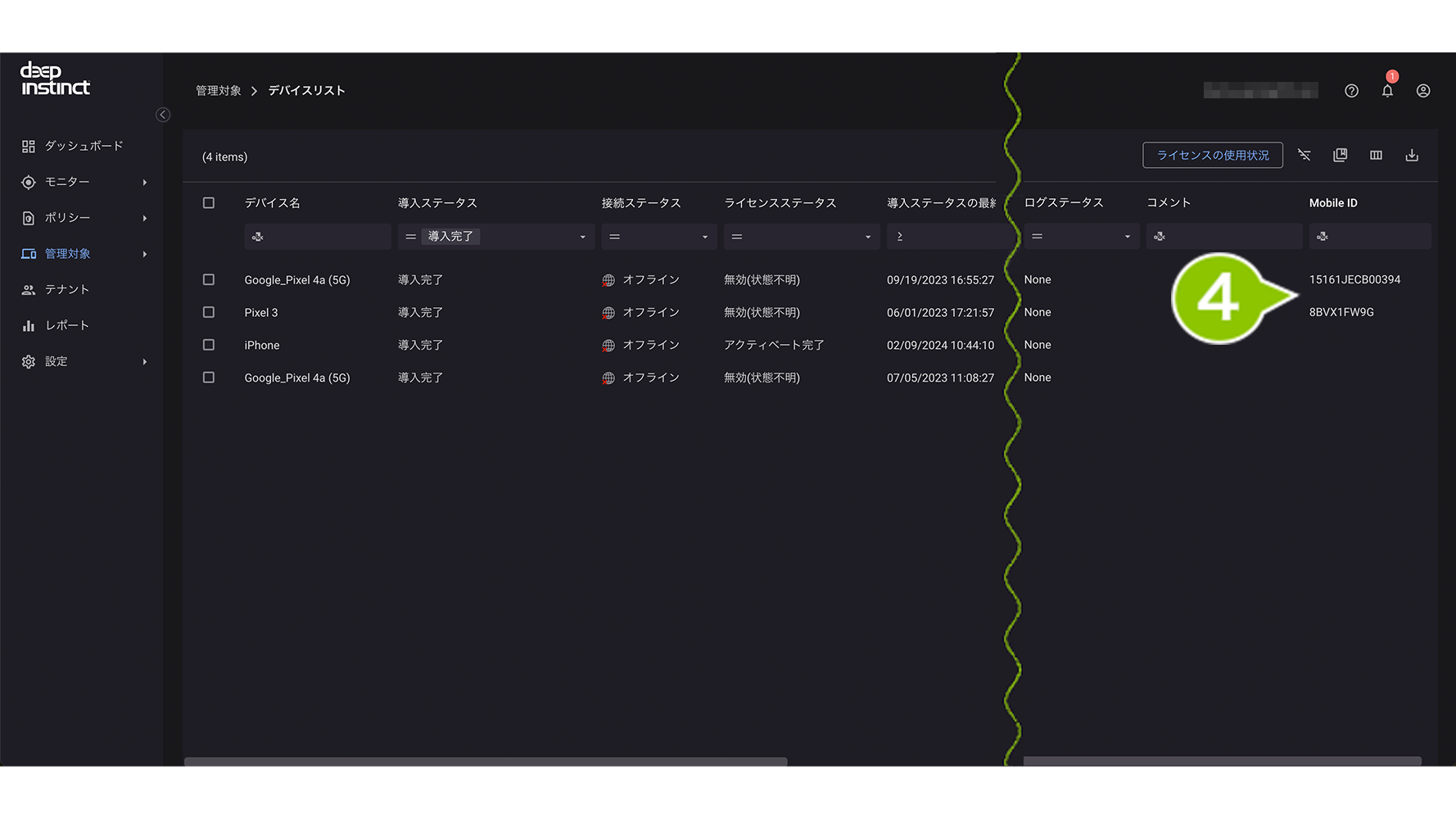アプリ管理設定プロファイルを利用したセットアップは、CLOMO MDM の機能を利用して D-Client のインストールや、インストールした後の認証操作をスキップさせる方法です。アプリ管理設定プロファイルは Android で利用可能です。
CLOMO PANEL から D-Client のインストール配信をおこなう場合は、アプリ構成ポリシーを利用します。
目次
- CLOMO に Deep Instinct アプリを追加する
- アプリ管理設定プロファイルを作成する
- アプリ構成ポリシーへの設定を行う
- アプリ構成ポリシーをデバイスに適用する
- D-Client のセットアップを行う
- 参考:MSP管理画面でデバイスの識別情報を確認する
CLOMO に Deep Instinct アプリを追加する
CLOMO へ Deep Instinct の Android 用アプリを登録します。
アプリの登録方法は、MarketPlace アプリケーションを登録・削除をご確認ください。
アプリ管理設定プロファイルを作成する
1. CLOMO PANEL から「Settings」を選択します。
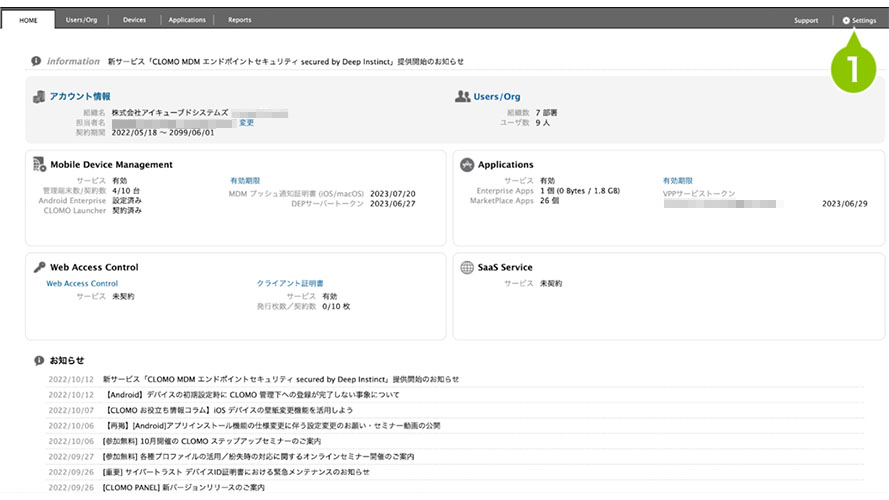
2.「Mobile Device Management」から「Android」を選択します。
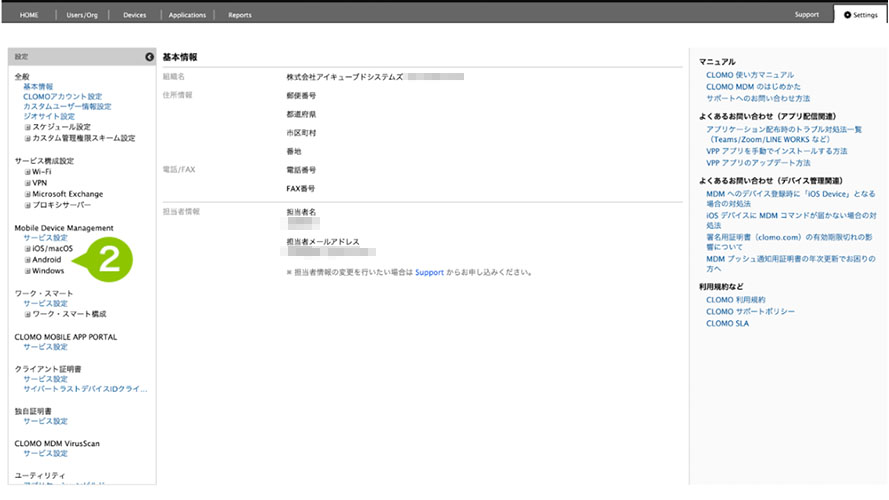
3.「アプリ管理設定プロファイル」を選択します。
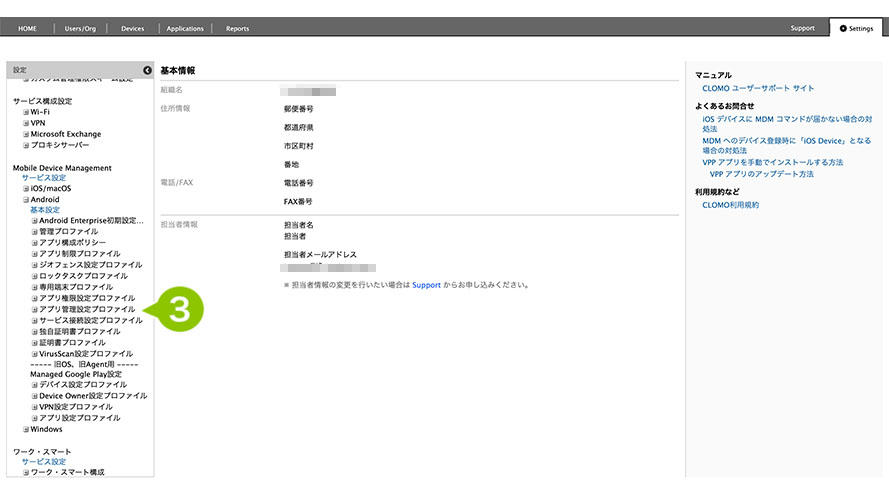
4.「新規プロファイルを作成」を選択します。

5. アプリ管理設定プロファイルの設定画面が表示されます。各項目を入力していきます。
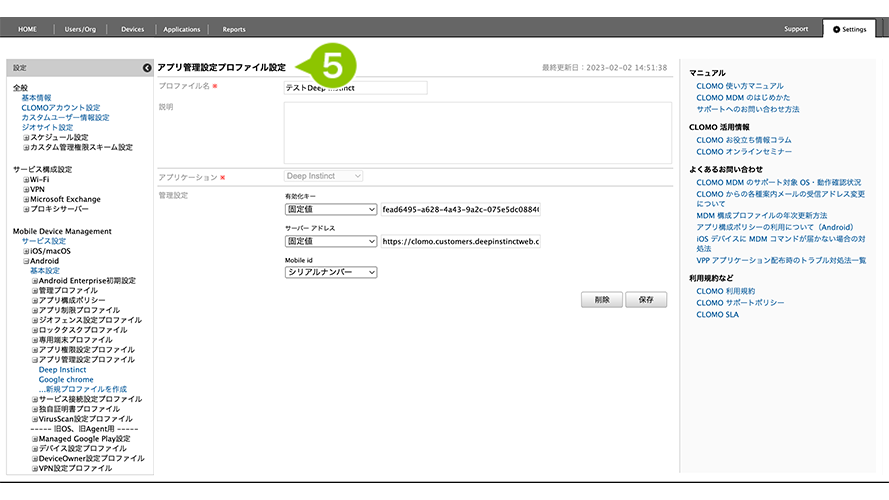
設定項目
| 項目名 | 詳細 |
| プロファイル名 | Deep Instinct (任意のプロファイル名でも可) |
| アプリケーション | Deep Instinct |
| 有効化キー※1 | MSP 管理画面から「設定」>「導入」>「モバイル」>「インストールトークン」を入力 |
| サーバー アドレス※1 | MSP 管理画面にログインしたアドレスバー「https://clomo.customers.deepinstinctweb.com」を入力 |
| Mobile ID※1 | 「シリアルナンバー」を選択します。※2 |
※1 有効化キーとサーバーアドレスは、アプリケーション名を選択することで設定項目が表示されます。
※2 「シリアルナンバー」以外を選択した場合、正常動作しないためご注意ください。また、MSP 管理画面で Mobile ID を表示する方法は「こちら」をご確認ください。
6. 入力後「保存」を選択します。
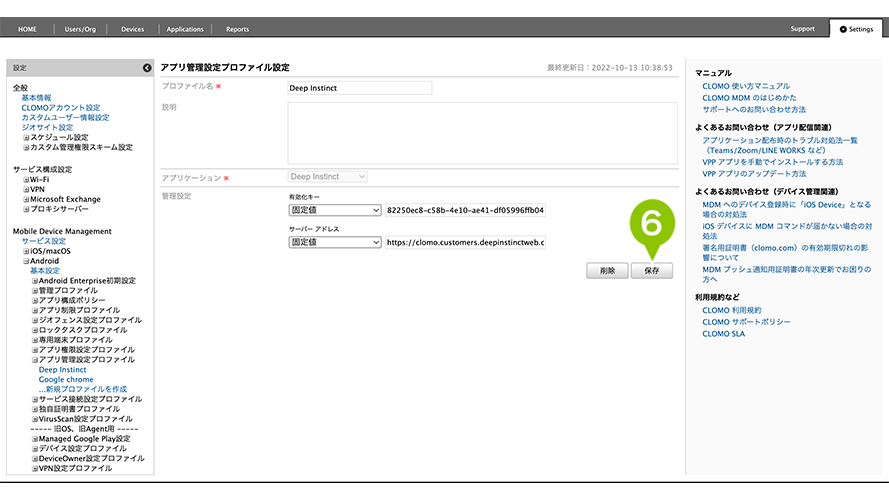
Deep Instinct アプリの新バージョン公開(23年1月23日)以前に作成頂いたアプリ管理設定プロファイルの更新では不可となり、新たに作成が必要です。
アプリ構成ポリシーへの設定を行う
1. CLOMO PANEL から「Settings」を選択します。
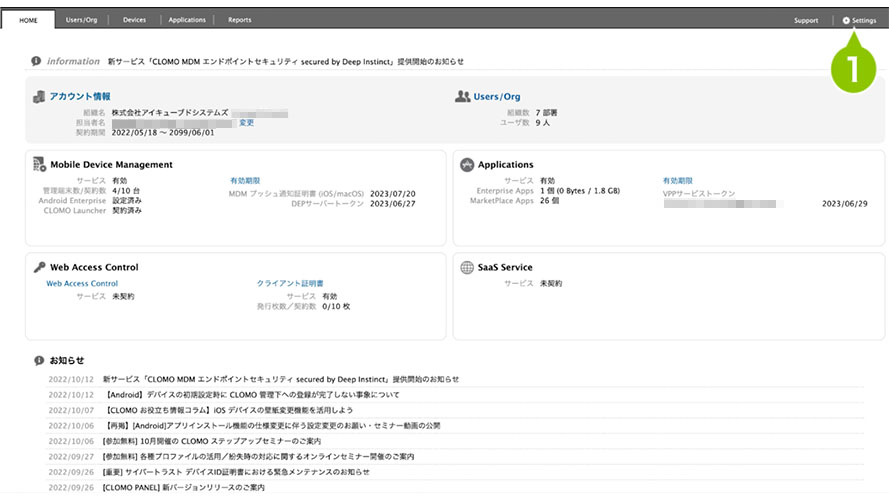
2.「Mobile Device Management」の「Android」を選択します。
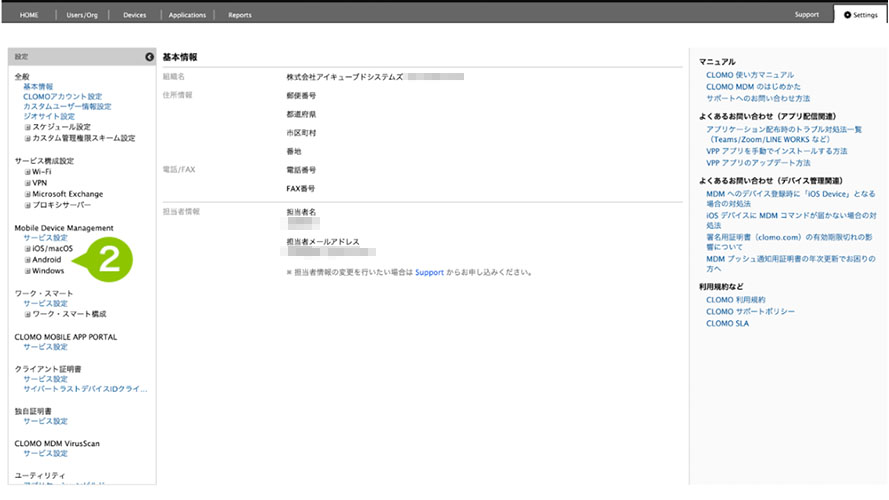
3.「アプリ構成ポリシー」を選択します。
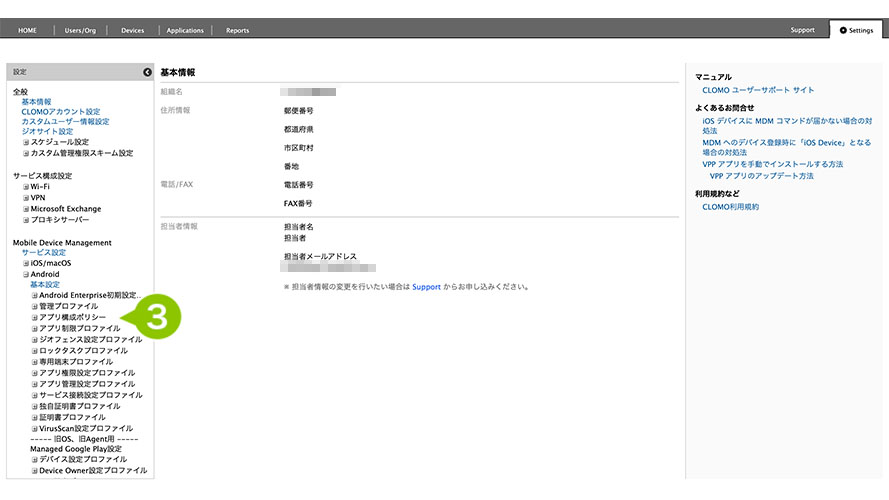
4. 新規にアプリ構成ポリシーを作成する場合は「新規アプリ構成ポリシーを作成」を選択します。
既存のアプリ構成ポリシーを編集する場合は、該当のアプリ構成ポリシーを選択し、手順6へ進んでください。
※ アプリ構成ポリシーの作成画面にアクセスすると、Applications 画面に Work MarketPlace アプリの CLOMO MDM for Android アプリが未登録の場合は、自動で登録されます。
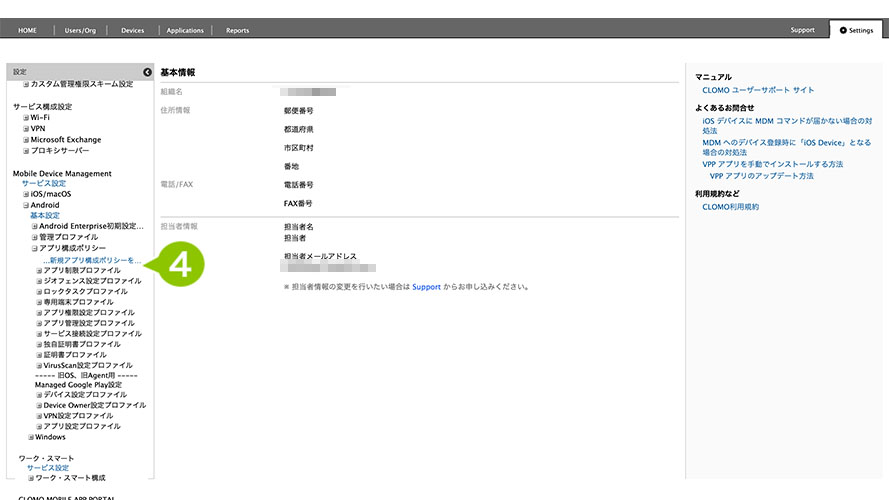
5. アプリ構成ポリシー名を入力します。
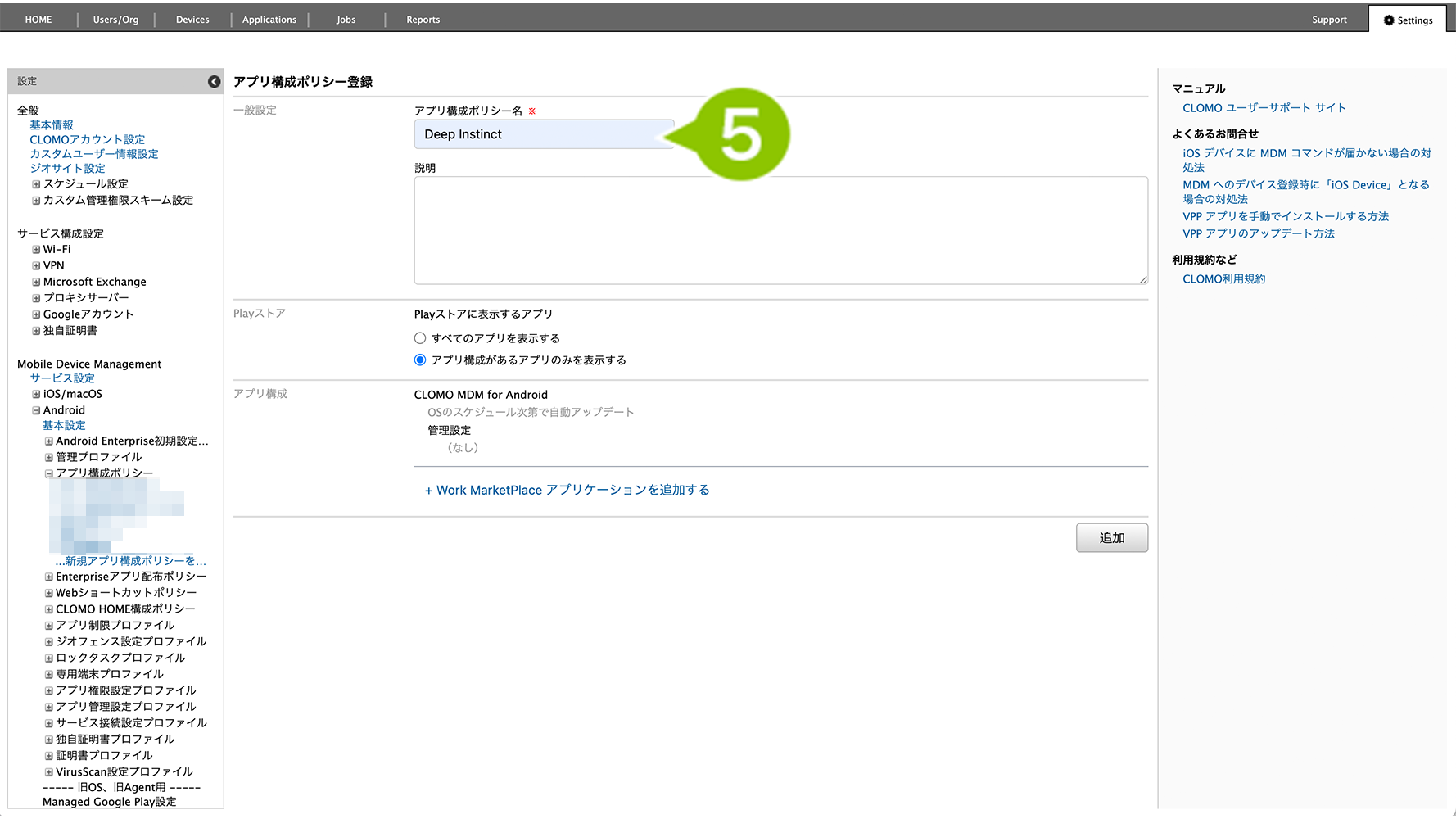
6.「+ Work MarketPlace アプリケーションを追加する」を選択します。
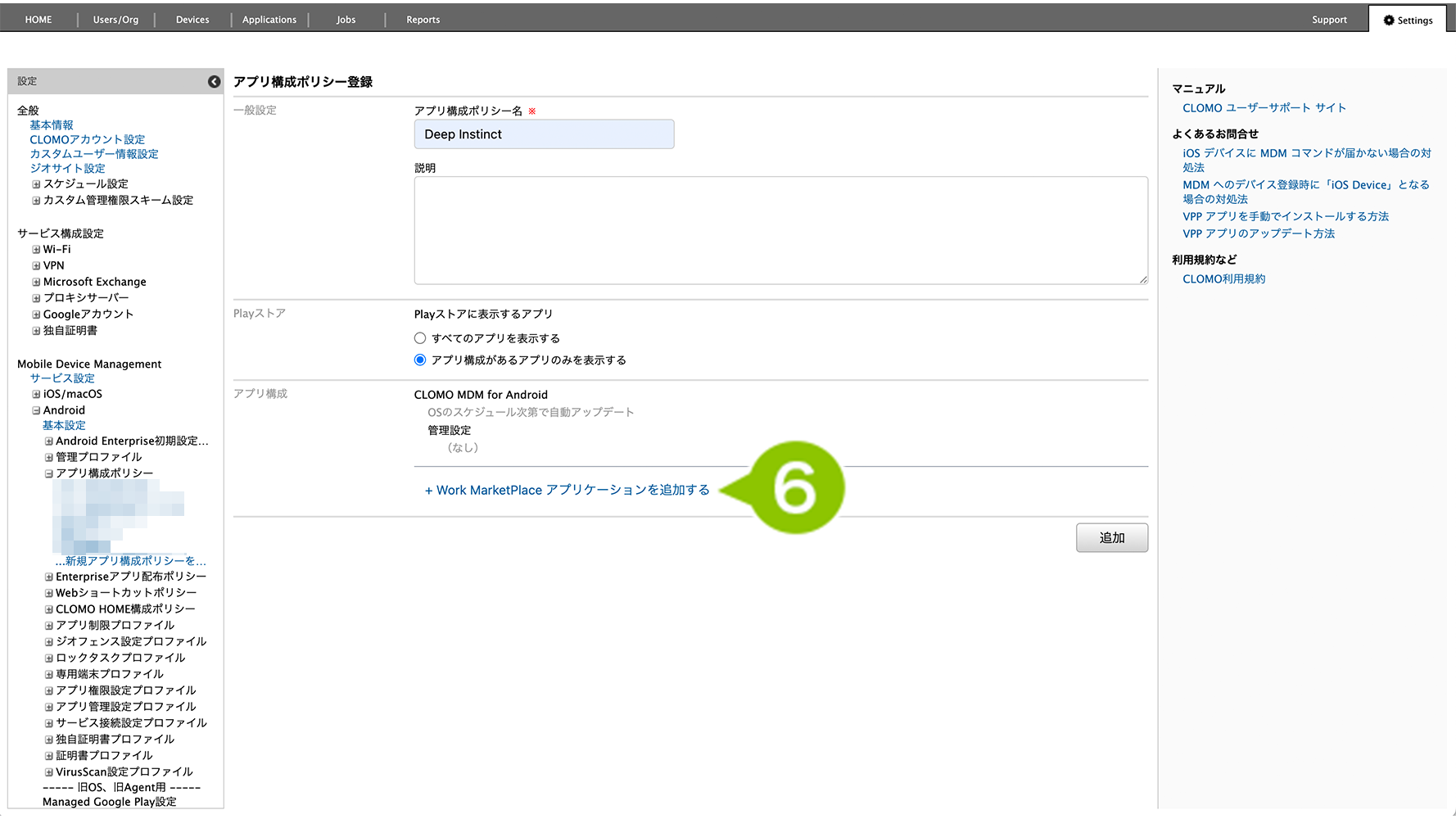
7.「Deep Instinct」を選択します。
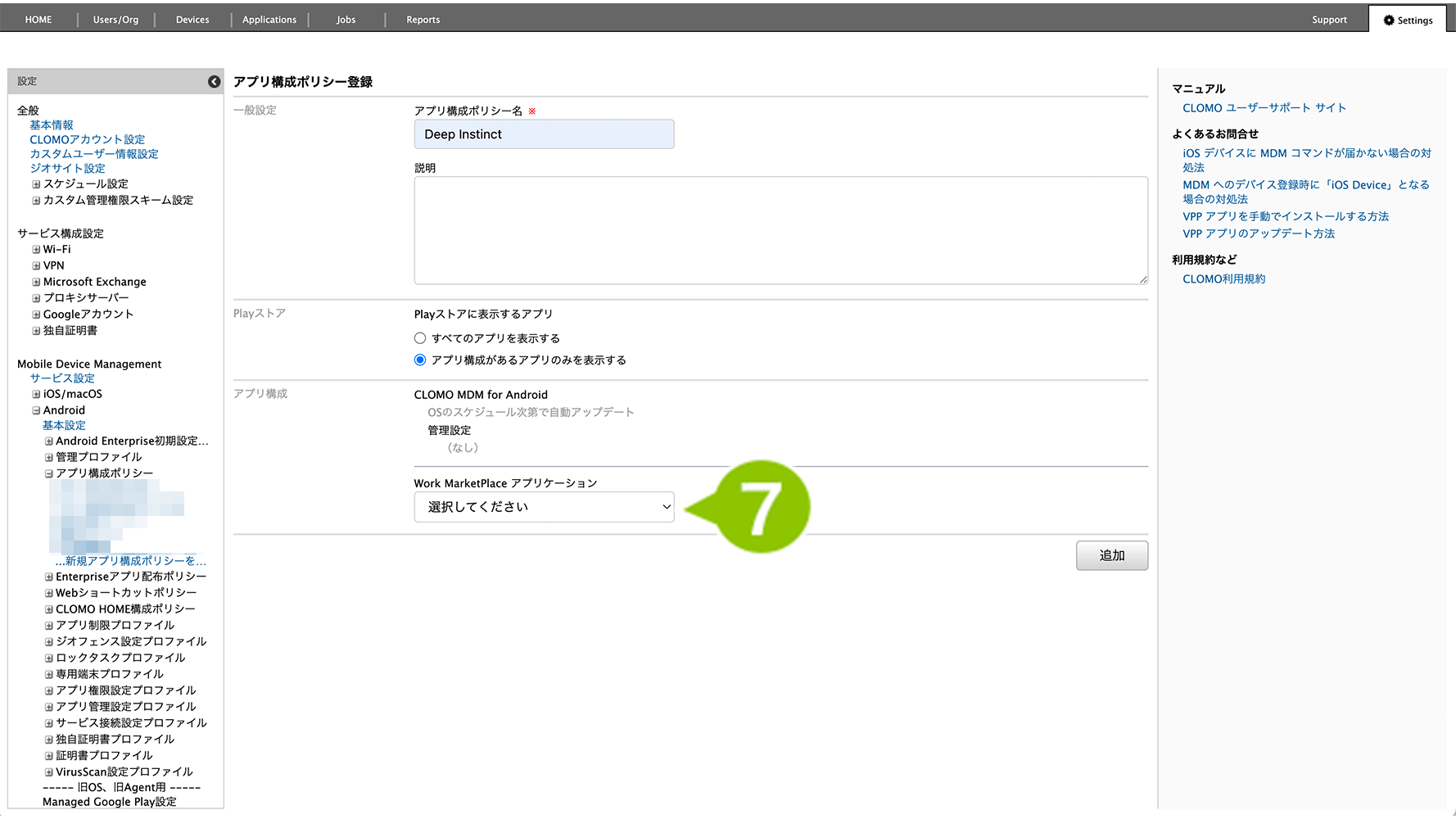
8. 各項目を入力します。管理設定は手順「アプリ管理設定プロファイルを作成する」で作成したアプリ管理設定プロファイルを選択します。
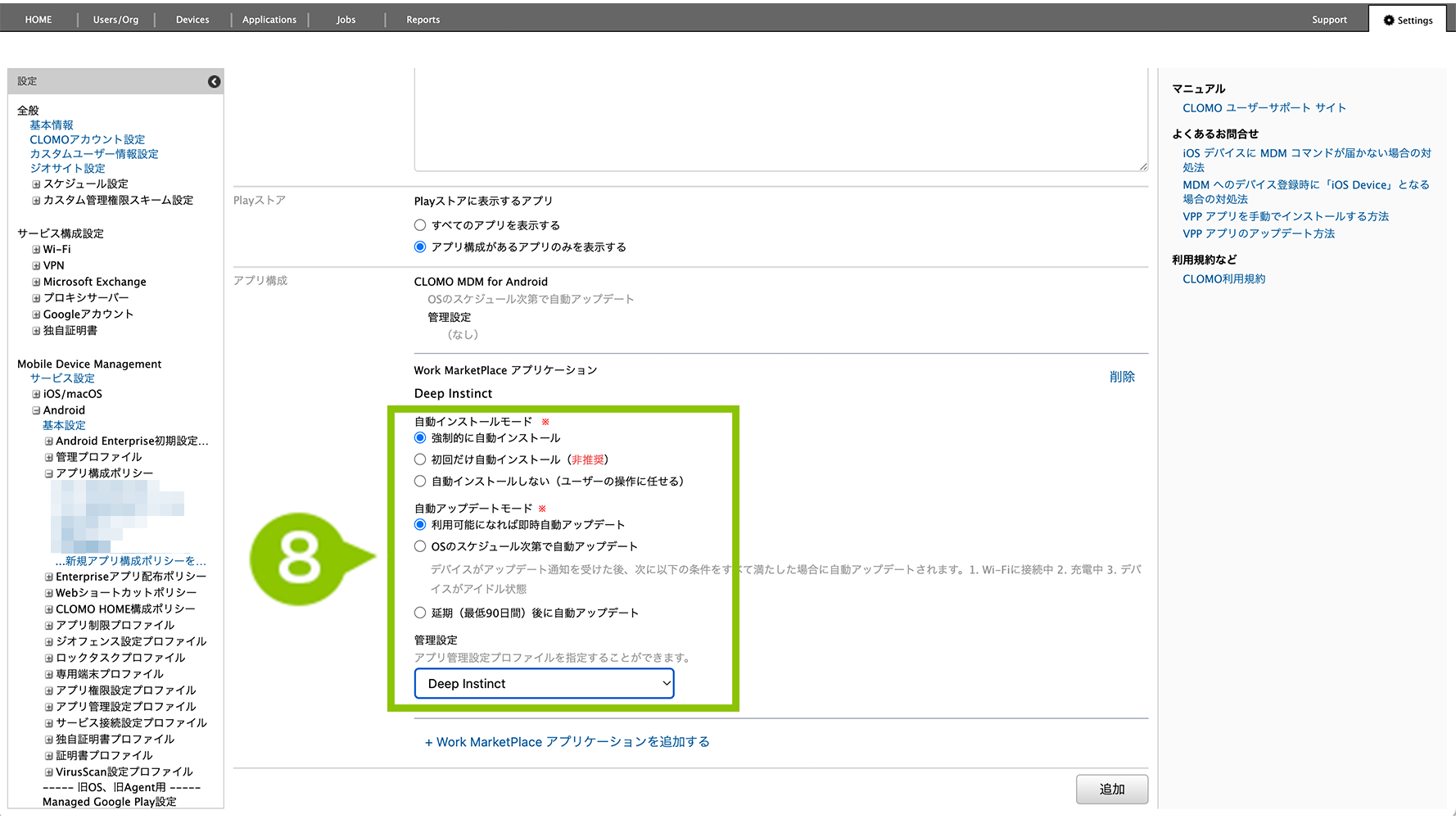
9.「追加」を選択します。
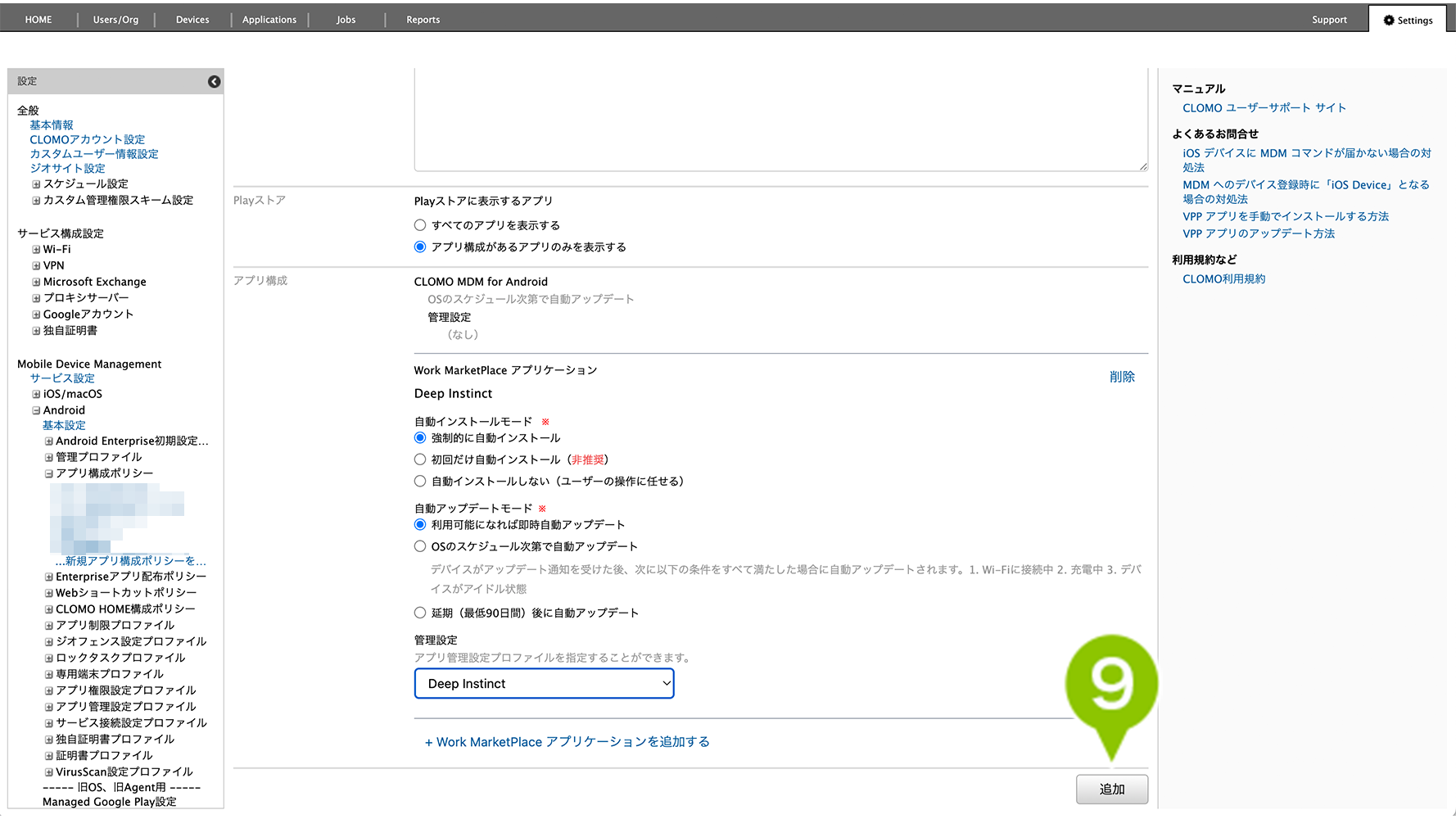
アプリ構成ポリシーをデバイスに適用する
1. アプリ構成ポリシーを適用するデバイスを選択します。
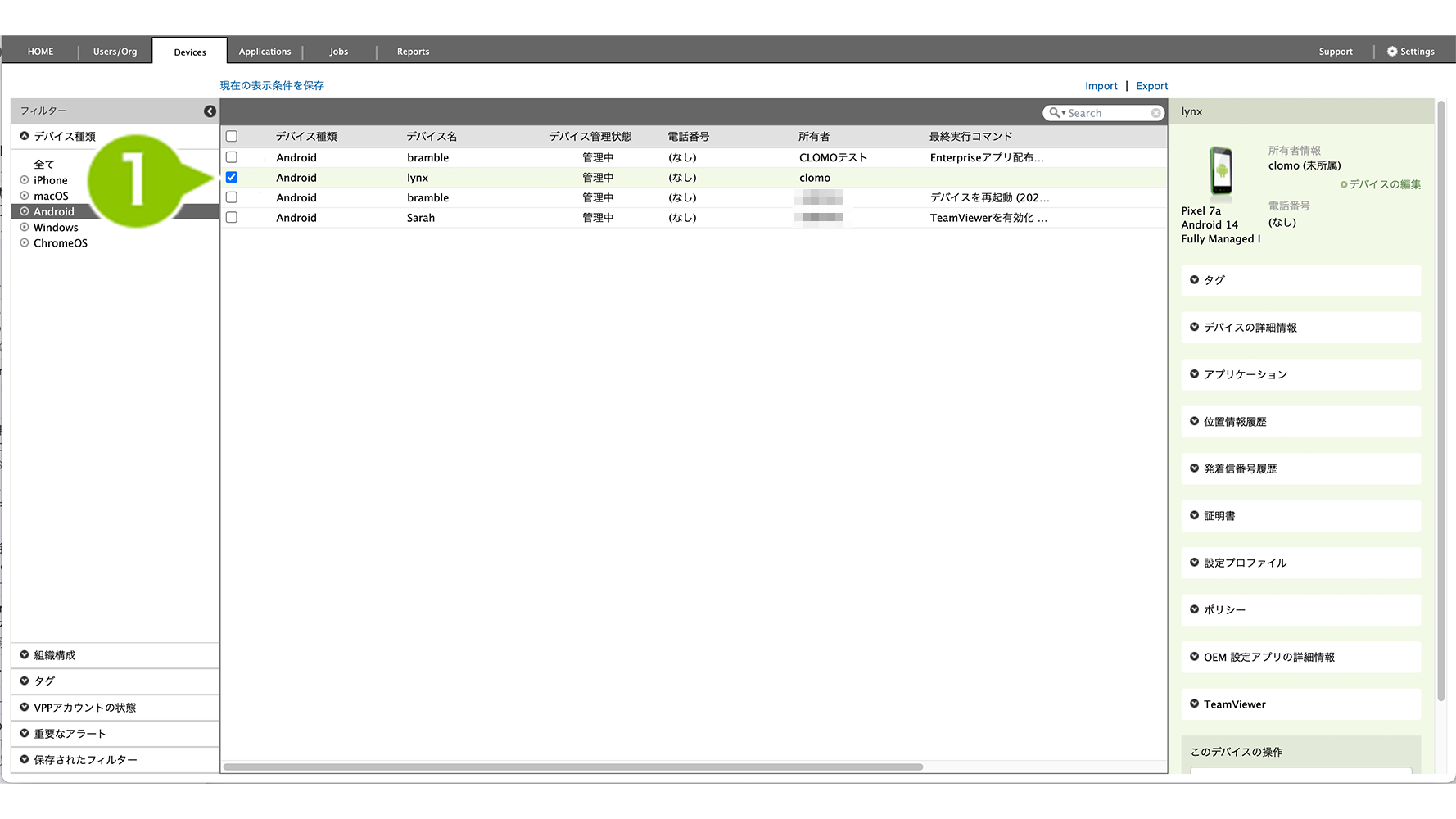
2. 「コマンドを選択してください」から「アプリ構成ポリシーを適用」を選択し、「次へ」を選択します。
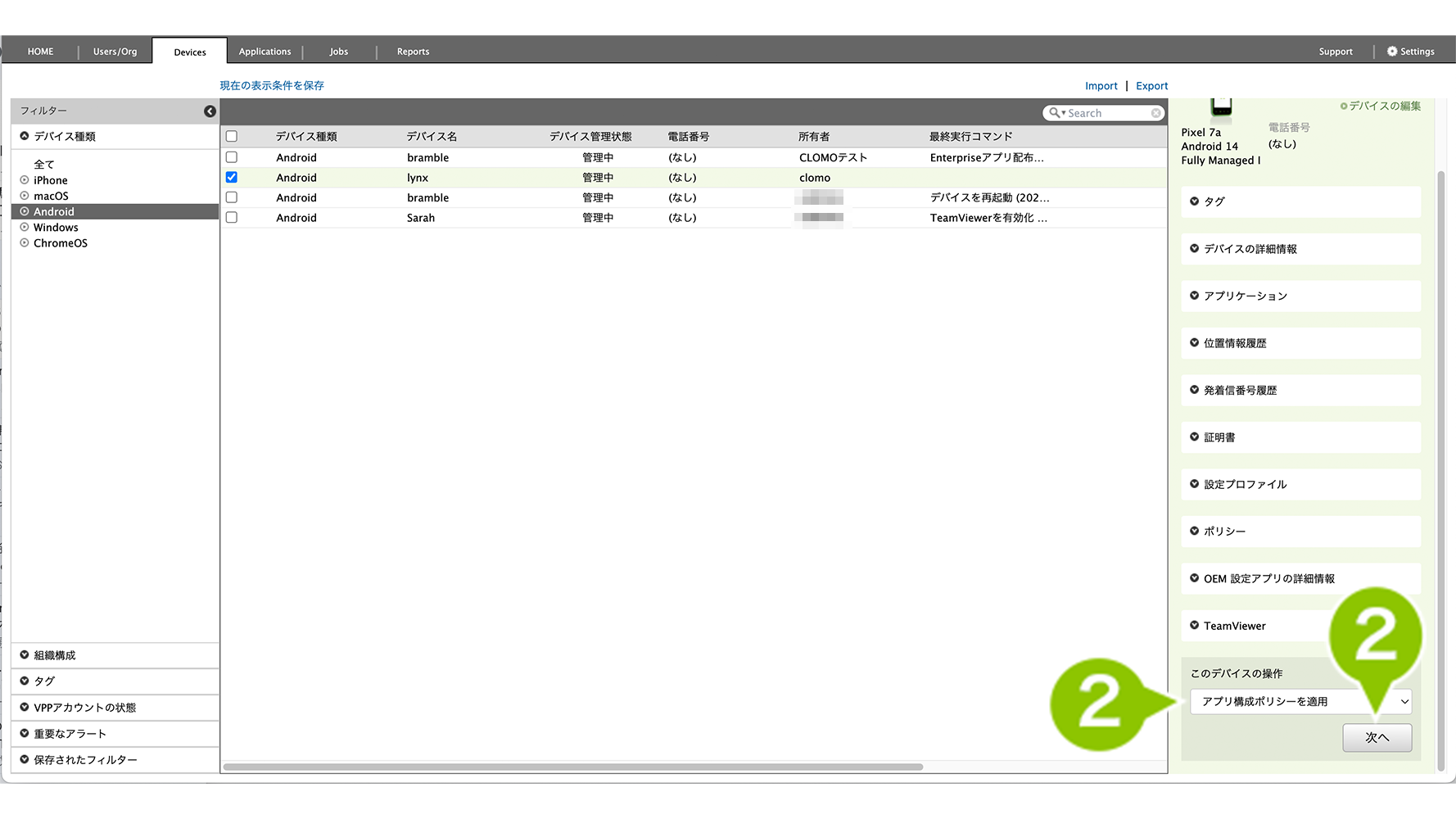
3. 適用するアプリ構成ポリシーをリストから選択します。
アプリ構成ポリシー適用コマンドを予約登録する場合の手順は「こちら」をご確認ください。
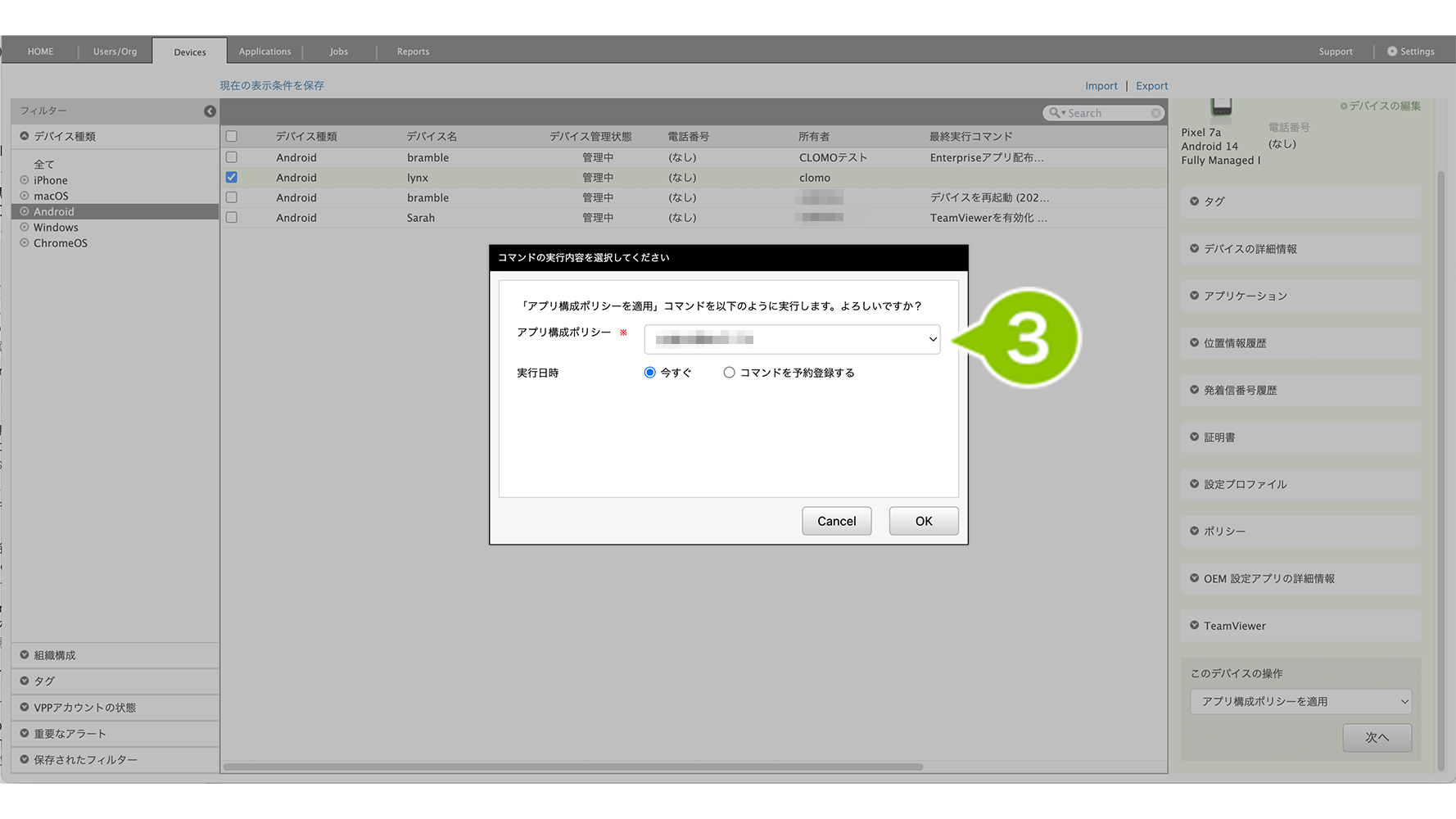
4. 「OK」を選択します。
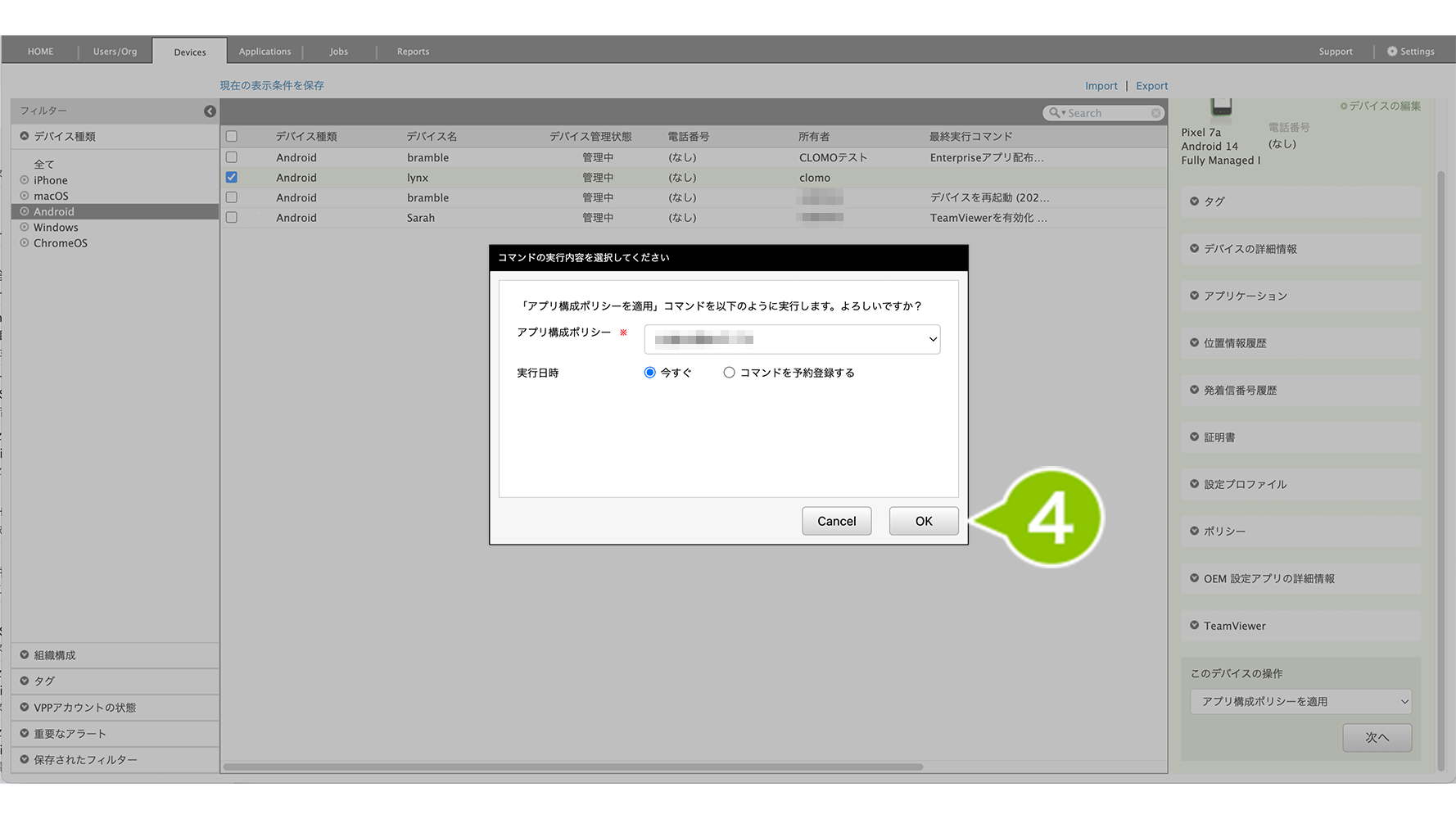
アプリ構成ポリシーを全社や組織に自動適用させる場合、詳しくは「アプリ構成ポリシーを適用する」をご確認ください。
なお、アプリ構成が異なるポリシーをデバイスに適用すると、アプリの強制アンインストールが行われますのでご注意ください。
D-Client のセットアップを行う
1. アプリ管理設定プロファイルが適用されたデバイスの D-Client を立ち上げます。
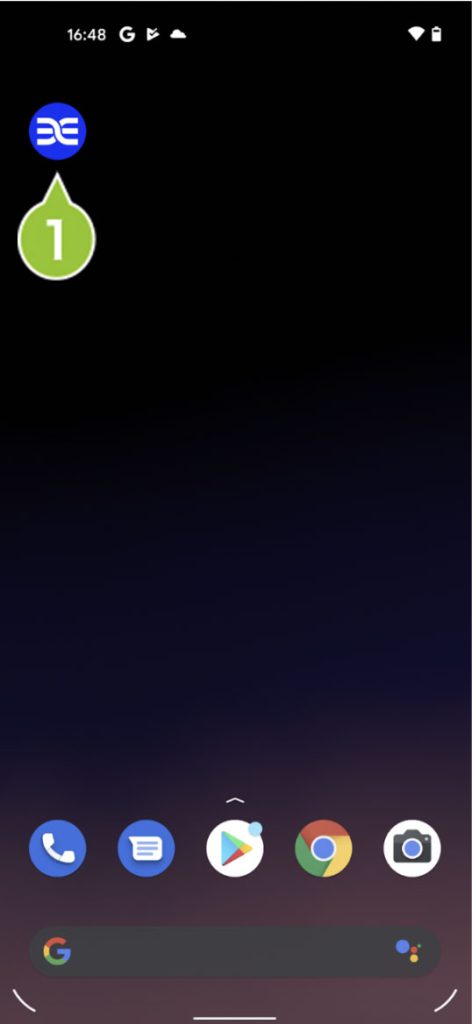
※先の手順「アプリ構成ポリシーをデバイスに適用する」でアプリ構成ポリシーの自動インストールモードを「強制的に自動インストール」にしていた場合、アプリ構成ポリシーが適用されたデバイスは自動的に D-Client がインストールされます。
2.アプリを立ち上げると、画面が遷移します。
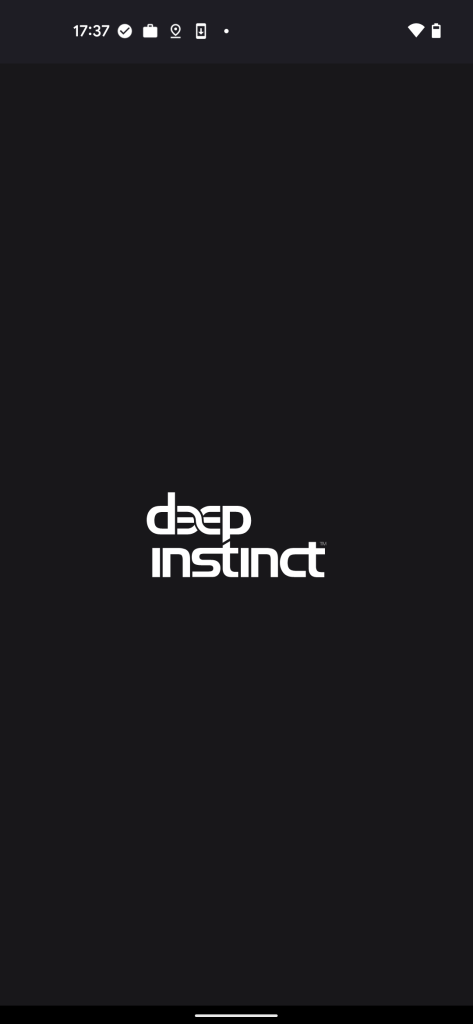
3. 使用状況へのアクセス許可の画面が表示されたら「使用状況へのアクセスを許可」を選択します。
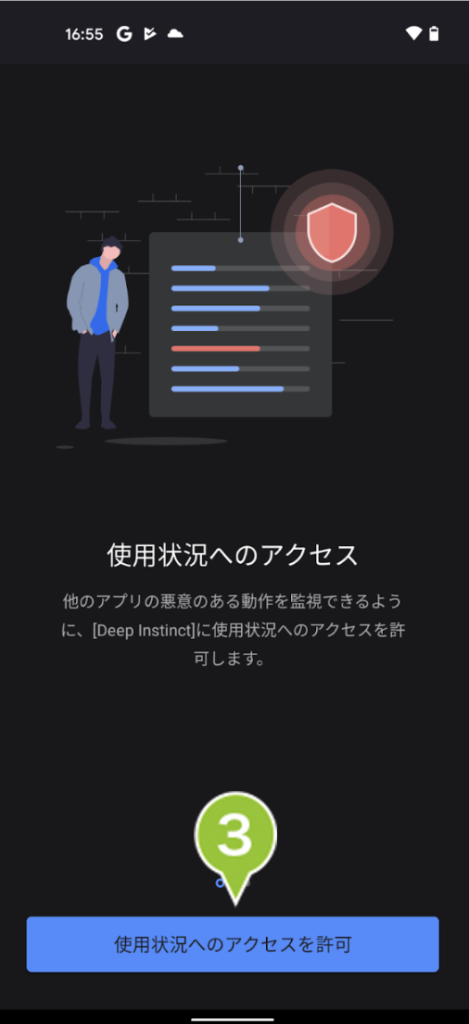
4. 設定画面へ切り替わりますので、「Deep Instinct」を選択して「許可」を選択します。選択後、Deep Instinct のアプリ画面へ戻ります。
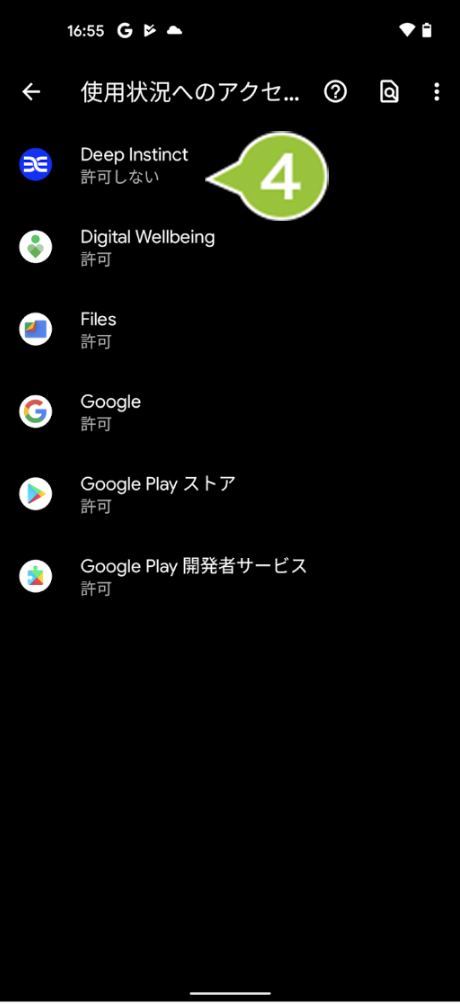
※アクセス許可は「使用状況の許可」以外に「バッテリーの最適化」「最前面への表示」許可が求められます。
5. メイン画面が表示されたらセットアップ完了です。
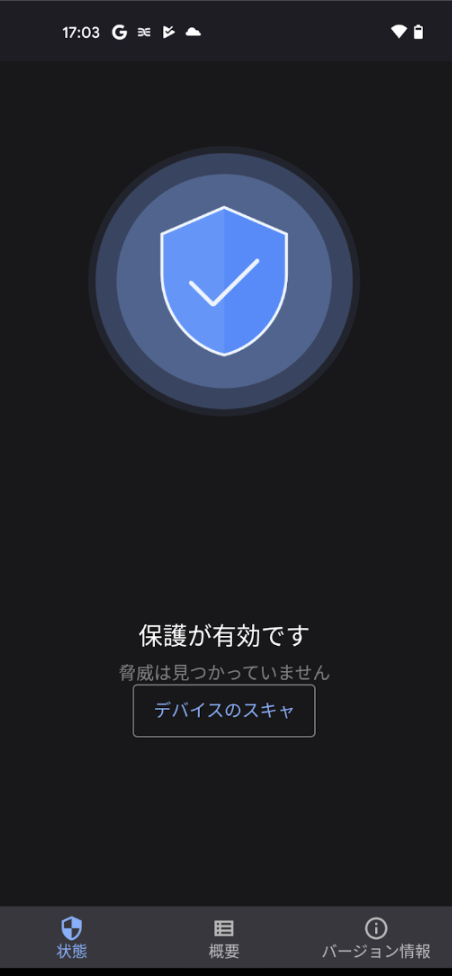
CLOMO PANEL とDeep Instinct が正しく連携されている場合、CLOMO PANEL から Deep Instinct で検出されたイベント情報を確認することができます。詳しくは「Deep Instinct 連携機能について」をご確認ください。
参考:MSP 管理画面でデバイスの識別情報を確認する
MSP 管理画面のデバイスリストからデバイスの識別情報を確認することができます。
1. MSP 管理画面から「管理対象」>「デバイスリスト」を選択します。
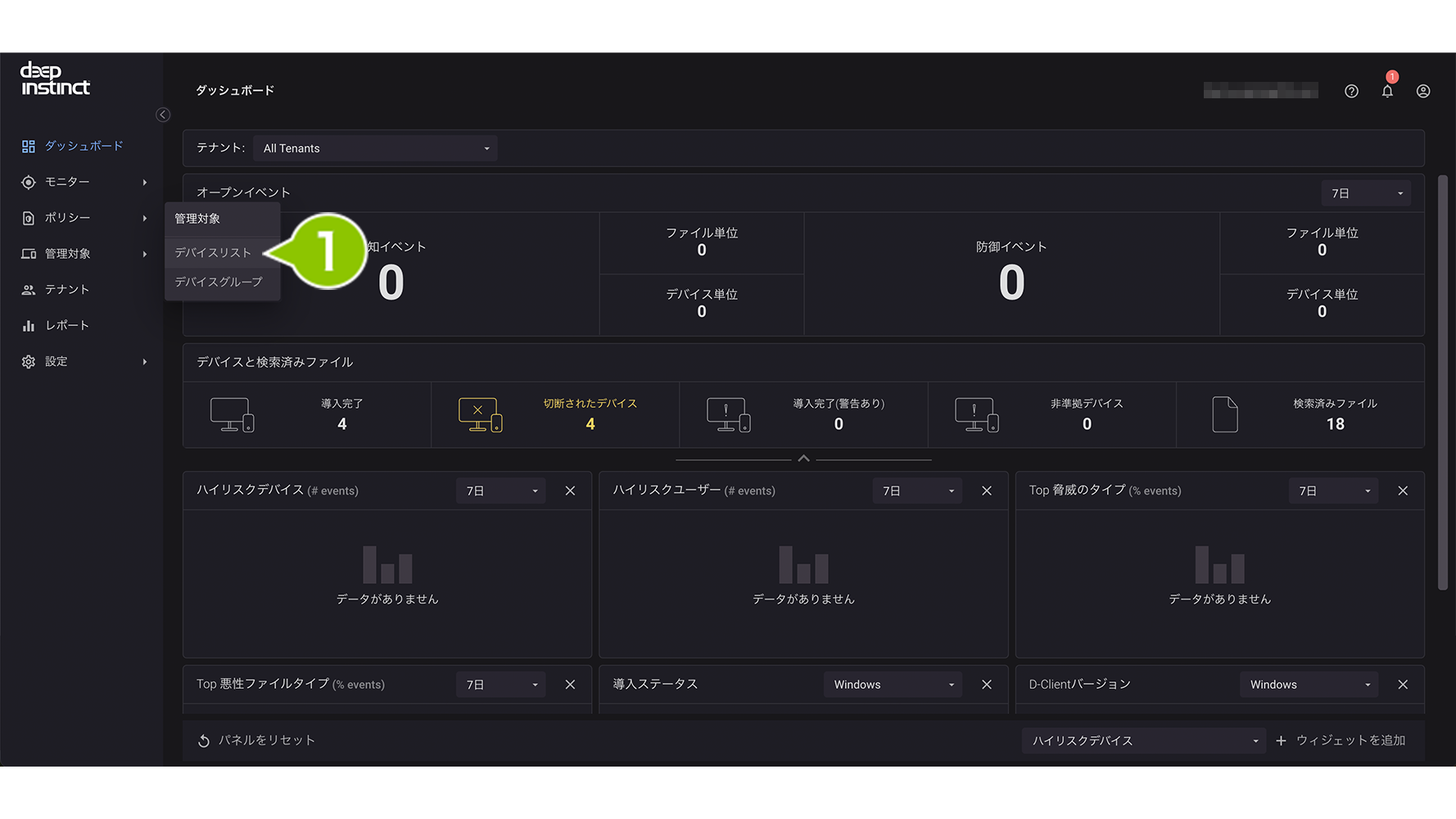
2.「列セレクター」を選択します。
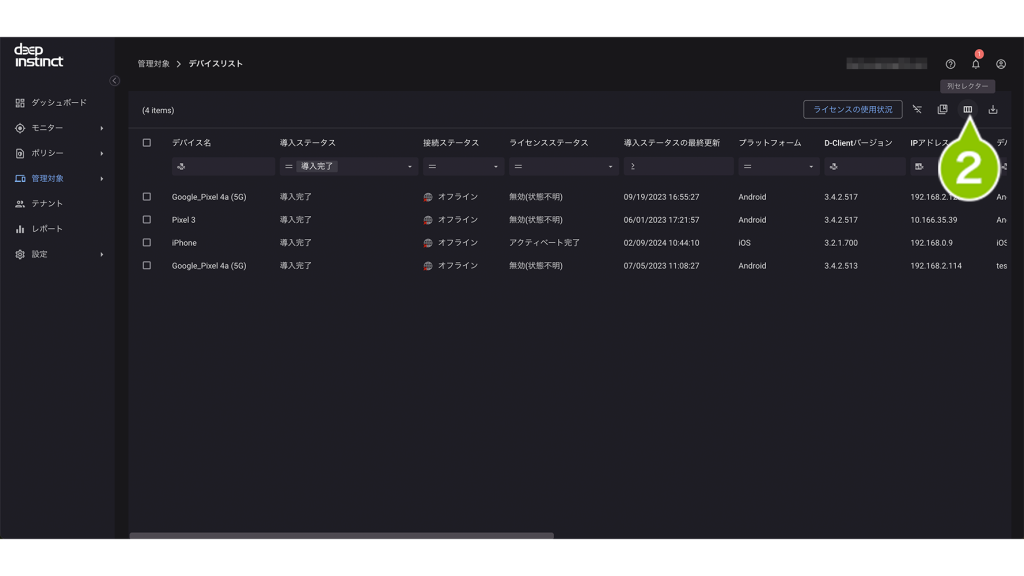
3. 「Mobile ID」にチェックを入れます。
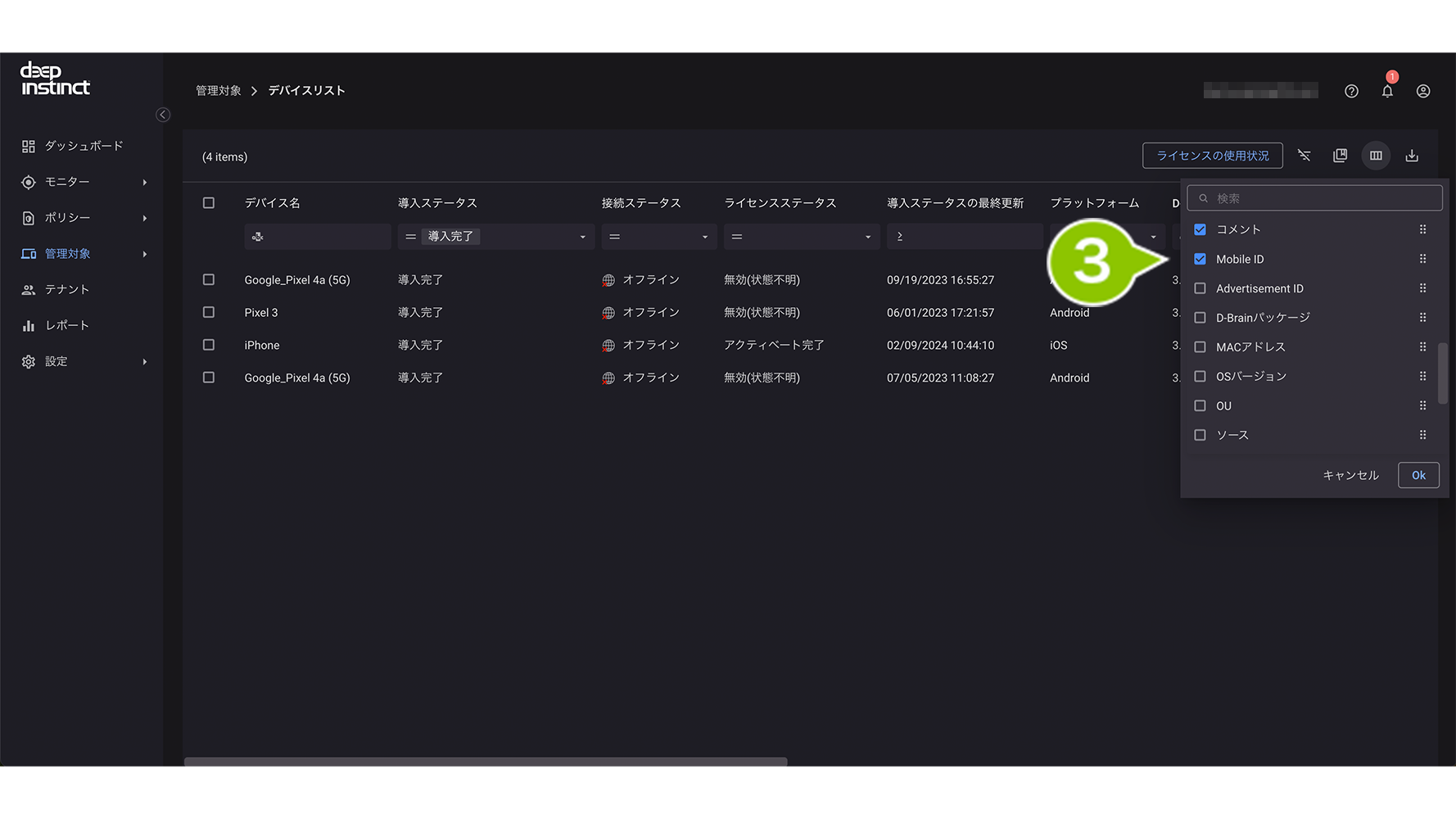
4. 「Mobile ID」の項目がリストに表示され、デバイス識別情報が表示されました。